티스토리 뷰
휴대폰을 사용하다 보면 실수로 소중한 사진이나 영상을 지워 당황했던 경험, 다들 한 번쯤 있으실 거예요. 저장 공간을 확보하려고 정리하다가 필요한 파일까지 삭제해 버리면 정말 난감한데요. 이럴 때를 대비해 우리 휴대폰에는 아주 유용한 기능이 숨어있답니다. 바로 잠시 동안 삭제된 파일을 보관해 주어 우리에게 실수를 만회할 기회를 주는 '휴지통' 기능입니다. 지금부터 이 기능을 어떻게 찾고 활용하는지 차근차근 알아보겠습니다.
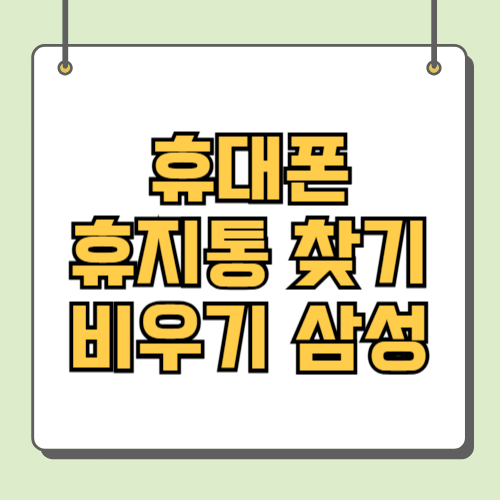
휴대폰 휴지통 찾기 비우기 삼성
실수로 삭제한 사진이나 동영상을 잠시 보관해 주는 일종의 임시 저장 공간입니다. 이 기능 덕분에 우리는 삭제한 파일을 일정 기간 안에 다시 되돌릴 수 있는 기회를 얻게 되죠.
1. 우선 '갤러리' 앱을 열어주세요. 화면 오른쪽 아래에 보이는 세 개의 가로줄로 된 메뉴를 선택하면, 숨겨져 있던 여러 기능 목록이 나타납니다. 휴지통을 활성화하기 위한 첫걸음이니, 이 메뉴를 먼저 찾아주시면 됩니다.
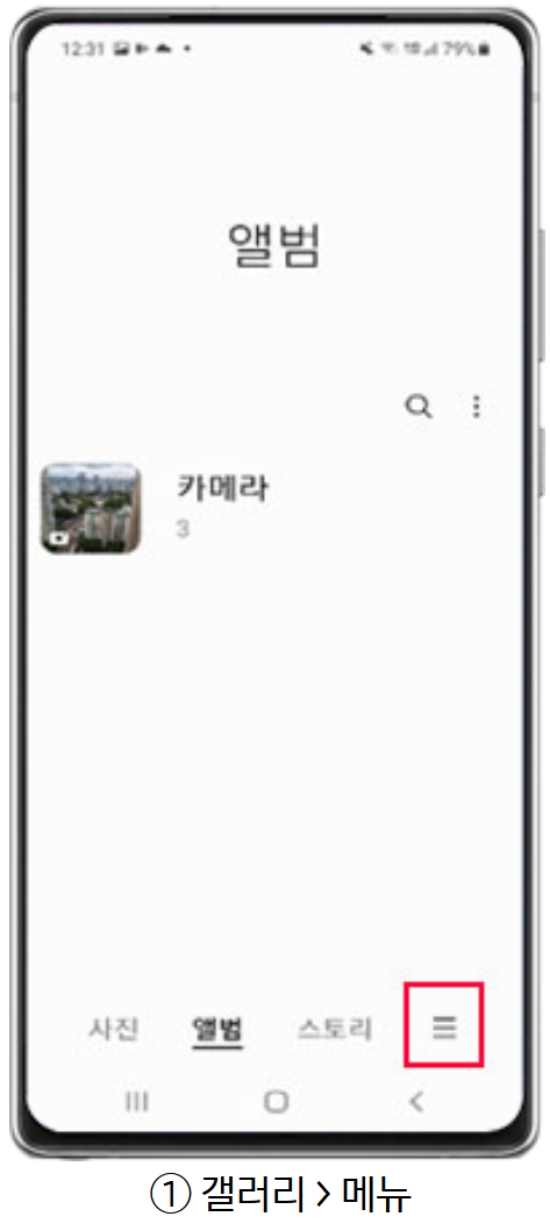
2. 메뉴를 열면 다양한 아이콘들이 보이는데, 여기서 톱니바퀴 모양의 '설정'으로 들어가 주세요. 이곳은 갤러리 앱의 전반적인 환경을 내게 맞게 바꿀 수 있는 곳입니다. 휴지통 기능의 활성화 여부도 여기서 정할 수 있습니다.

3. 설정 화면에서 아래로 조금만 내려보면 '휴지통'이라는 항목을 발견할 수 있습니다. 오른쪽에 있는 스위치를 켜주시면, 앞으로 삭제하는 사진이나 영상은 곧바로 사라지지 않고 30일 동안 이곳에 안전하게 보관됩니다.
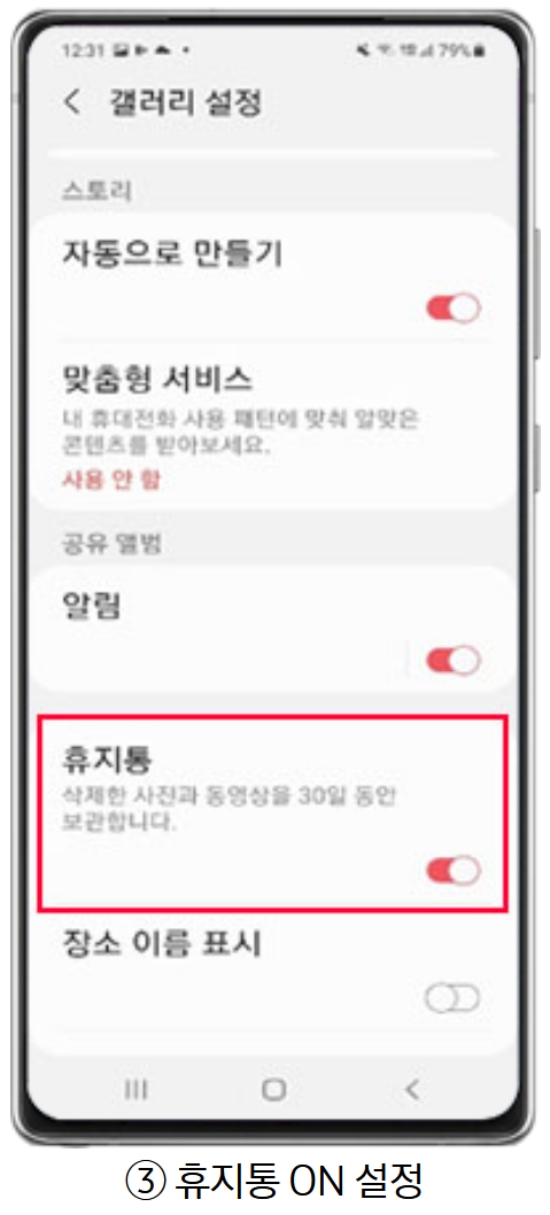
4. 이제 실수로 지운 파일을 되찾아 볼까요? 다시 갤러리 첫 화면으로 돌아와 이전과 동일하게 오른쪽 아래의 메뉴를 눌러주세요. 휴지통을 활성화할 때와 마찬가지로 이 메뉴를 통해 삭제된 파일이 있는 곳으로 들어갈 수 있습니다.

5. 이번에는 메뉴 목록에서 '설정'이 아닌, 휴지통 모양의 아이콘을 선택해 주세요. 이 아이콘을 누르면 삭제했던 파일들이 보관된 공간으로 바로 이동하게 됩니다. 잃어버렸다고 생각했던 사진들을 이곳에서 다시 만날 수 있어요.
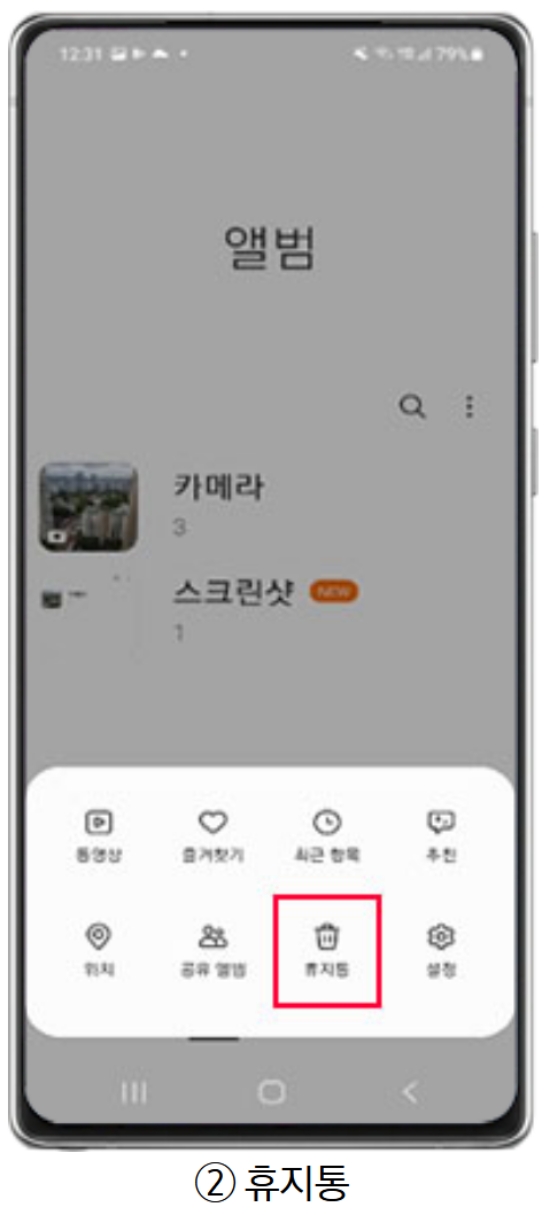
6. 휴지통 안에서 되돌리고 싶은 사진을 선택한 뒤, 화면 아래에 있는 '복원'을 눌러주세요. 그러면 선택한 사진이 원래 있던 앨범으로 안전하게 돌아갑니다. 각 사진마다 남은 보관 기간도 표시되니 참고하시면 좋습니다.
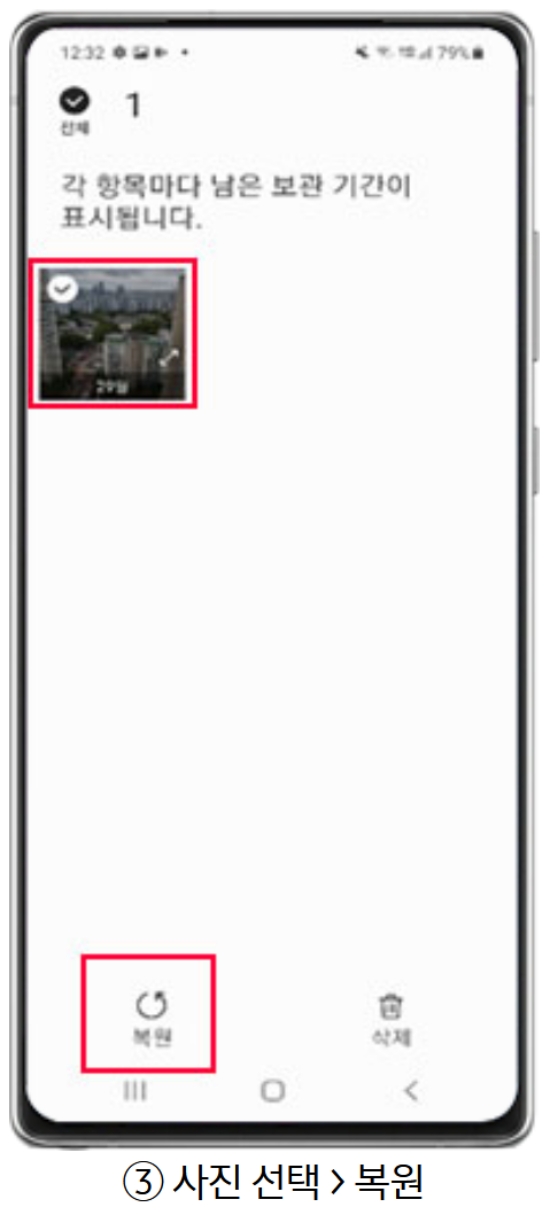
7. 사진을 휴지통으로 보내는 과정 또한 간단합니다. 갤러리 '사진' 탭에서 정리하고 싶은 사진을 길게 눌러 선택해주세요. 화면 아래에 나타나는 메뉴 중 휴지통 모양의 '삭제'를 누르고, '휴지통으로 이동' 안내 창이 나타나면 다시 한번 선택해주시면 됩니다.
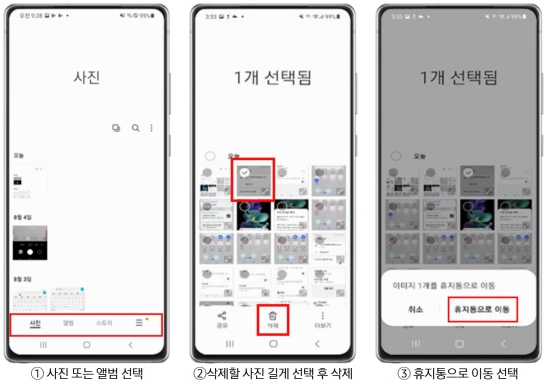
이제 실수로 사진을 지워도 걱정할 필요가 없겠죠? 휴지통 기능은 우리의 소중한 추억을 지켜주는 든든한 안전장치와 같습니다. 이 기능을 잘 활용해서 스마트폰의 저장 공간도 효율적으로 관리하고, 소중한 순간들도 안전하게 보관하시길 바랍니다. 앞으로는 당황하지 말고 차분하게 휴지통을 확인해 보세요.
